T3操作步骤
用友T3 操作流程

用友T3 操作流程(指南)用友T3操作流程----之一基础设置期初设置:1机构设置点基础设置-----机构设置----部门档案----输入部门信息-----点保存以后要添加机构信息进入此界面2职员档案点基础设置-----机构设置----职员档案----输入职员信息-----点增加以理要添加职员信息进入此界面3客户分类,供应商分类基础设置----往来单位----客户分类-------点增加-----输入编码,名称----保存。
以后要添加客户,供应商分类进入此界面供应商分填写同客户一样4客户档案,供应商档案。
基础设置----往来单位-----客户档案----选择客户分类------点增加-----输入客户编号,名称等信息点保存。
以后要添加客户,供应商档案进入此界面供应商档案同客户档案一样5存货分类存货档案基础设置-----存货-----存货分类----输入编码,名称,点保存存货档案同分类一样。
先填分类再填档案。
要想添加还是进入此界面。
6会计科目增加基础设置----财务----会计科目----增加-----输入编码,名称-----点保存。
以上1—6所添加的各种档案或分类,如果没有用之前是可以删除的,用之后不可以删除。
7凭证类别基础设置----财务----凭证类别----记账凭证-----退出8结算方式基础设置-----收付结算----结算方式-----输入编码,名称-----保存9仓库档案基础设置-----购销存-----仓库档案-----点增加-----输入编码,名称----保存10收发类别基础设置-----购销存----收发类别----填写收入发出类别----保存11采购类型销售类型基础设置-----购销存-----采购类型----输入编,名称,类别。
12存货科目设置核算菜单-----科目设置----存货科目-----输入仓库编码,存货分类编码,存货科目编码----保存如用友T3操作流程---之二期初录入期初录入:总账期初余额录入总账----设置-----期初余额----输入各科目的期初余额受控于客户往来,供应商往来的,点期初余额会出现一个客户往来期初-----选择科目名称----点增加-----输入客户,金额期初余额录入完毕点试算,试算平衡后开始做后面工作采购期初录入期初采购入库单点采购管理-----采购入库单----上面会显示期采购入库单-----点增加-----输入仓库,入库类别,存货编码,数量,单价等信息-----点保存。
t3操作流程
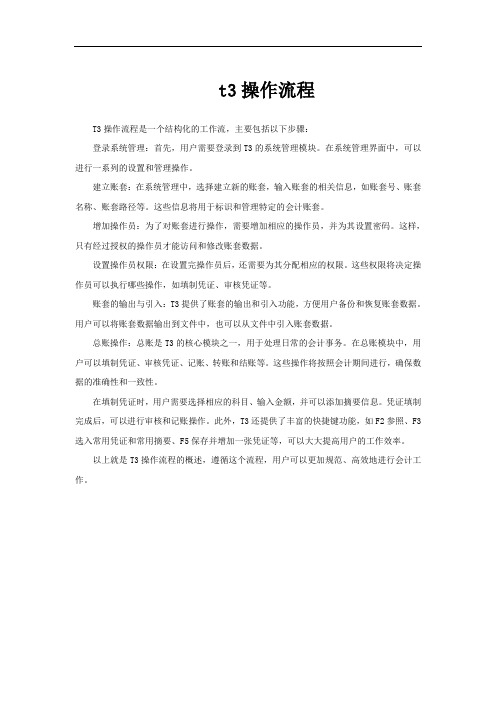
t3操作流程
T3操作流程是一个结构化的工作流,主要包括以下步骤:
登录系统管理:首先,用户需要登录到T3的系统管理模块。
在系统管理界面中,可以进行一系列的设置和管理操作。
建立账套:在系统管理中,选择建立新的账套,输入账套的相关信息,如账套号、账套名称、账套路径等。
这些信息将用于标识和管理特定的会计账套。
增加操作员:为了对账套进行操作,需要增加相应的操作员,并为其设置密码。
这样,只有经过授权的操作员才能访问和修改账套数据。
设置操作员权限:在设置完操作员后,还需要为其分配相应的权限。
这些权限将决定操作员可以执行哪些操作,如填制凭证、审核凭证等。
账套的输出与引入:T3提供了账套的输出和引入功能,方便用户备份和恢复账套数据。
用户可以将账套数据输出到文件中,也可以从文件中引入账套数据。
总账操作:总账是T3的核心模块之一,用于处理日常的会计事务。
在总账模块中,用户可以填制凭证、审核凭证、记账、转账和结账等。
这些操作将按照会计期间进行,确保数据的准确性和一致性。
在填制凭证时,用户需要选择相应的科目、输入金额,并可以添加摘要信息。
凭证填制完成后,可以进行审核和记账操作。
此外,T3还提供了丰富的快捷键功能,如F2参照、F3选入常用凭证和常用摘要、F5保存并增加一张凭证等,可以大大提高用户的工作效率。
以上就是T3操作流程的概述,遵循这个流程,用户可以更加规范、高效地进行会计工作。
用t3工资模块的使用流程
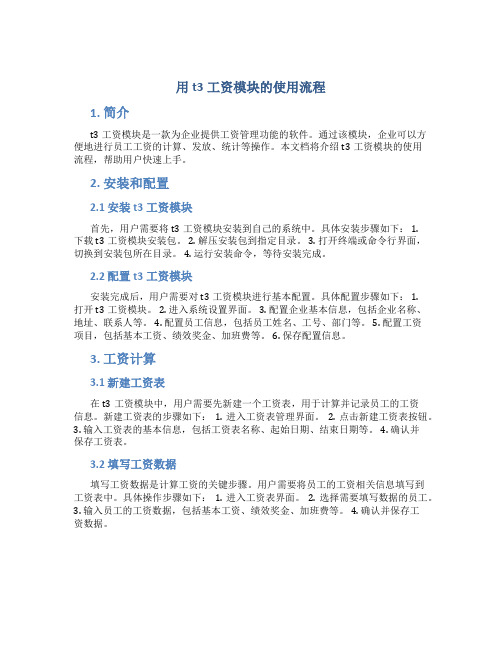
用t3工资模块的使用流程1. 简介t3工资模块是一款为企业提供工资管理功能的软件。
通过该模块,企业可以方便地进行员工工资的计算、发放、统计等操作。
本文档将介绍t3工资模块的使用流程,帮助用户快速上手。
2. 安装和配置2.1 安装t3工资模块首先,用户需要将t3工资模块安装到自己的系统中。
具体安装步骤如下: 1.下载t3工资模块安装包。
2. 解压安装包到指定目录。
3. 打开终端或命令行界面,切换到安装包所在目录。
4. 运行安装命令,等待安装完成。
2.2 配置t3工资模块安装完成后,用户需要对t3工资模块进行基本配置。
具体配置步骤如下: 1.打开t3工资模块。
2. 进入系统设置界面。
3. 配置企业基本信息,包括企业名称、地址、联系人等。
4. 配置员工信息,包括员工姓名、工号、部门等。
5. 配置工资项目,包括基本工资、绩效奖金、加班费等。
6. 保存配置信息。
3. 工资计算3.1 新建工资表在t3工资模块中,用户需要先新建一个工资表,用于计算并记录员工的工资信息。
新建工资表的步骤如下:1. 进入工资表管理界面。
2. 点击新建工资表按钮。
3. 输入工资表的基本信息,包括工资表名称、起始日期、结束日期等。
4. 确认并保存工资表。
3.2 填写工资数据填写工资数据是计算工资的关键步骤。
用户需要将员工的工资相关信息填写到工资表中。
具体操作步骤如下:1. 进入工资表界面。
2. 选择需要填写数据的员工。
3. 输入员工的工资数据,包括基本工资、绩效奖金、加班费等。
4. 确认并保存工资数据。
3.3 计算工资填写完工资数据后,用户可以进行工资的计算。
具体计算步骤如下: 1. 进入工资表界面。
2. 点击计算工资按钮。
3. 等待系统自动计算工资。
4. 查看计算结果,并保存工资数据。
4. 工资发放4.1 配置工资发放方式在t3工资模块中,用户可以根据企业的实际情况配置工资的发放方式。
具体配置步骤如下: 1. 进入工资发放设置界面。
T3软件操作流程
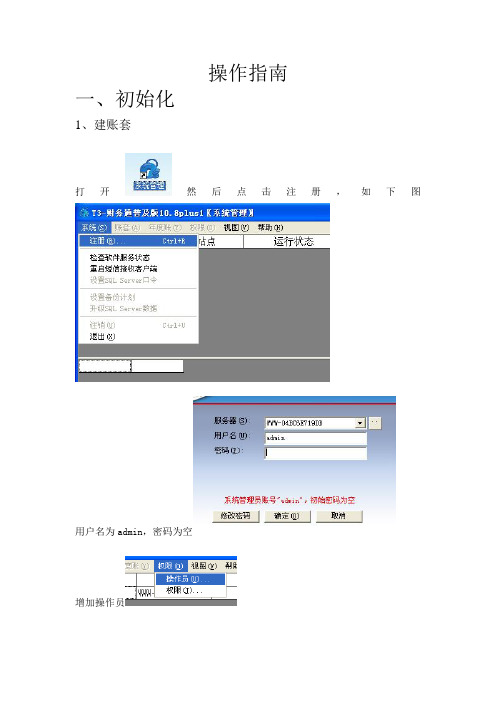
操作指南一、初始化1、建账套打开然后点击注册,如下图用户名为admin,密码为空增加操作员然后增加权限,先选择帐套,然后选择年,再选择需要给权限的人,点击增加,然后选择需要给的权限,(帐套主管拥有所有权限)然后开始建立帐套,点击如下图增加操作员时点击增加修改时,先选中要修改的人员,再修改凭证类别(点击总账——然后凭证类别——确定)会计科目的增加和修改、删除几月开始使用就选择什么时间这里输入公司名称在里面进行操作,需要注意的是,已使用的会计科目不可以删除,但是可以修改,辅助核算辅助核算需要在会计科目里面勾选,然后再在相应的设置里增加,比如使用了部门核算,那么在需要部门核算的会计科目上面要勾选部门核算,而且还需要在部门档案里进行设置部门,如下图设置辅助核算,应收账款辅助项对应客户,应付账款对应辅助项供应商注:添加辅助核算项后,需要在客户档案,供应商档案添加信息先添加客户分类再添加客户档案,供应商一样添加客户和供应商信息添加供应商辅助核算(会计科目——双击应收账款——修改——选择供应商往来)添加供应商辅助核算(会计科目——双击应付账款——修改——选择客户往来)期初余额的录入这边需要说明的是,如果启用日期为一月分的,那就只有期初余额一栏,如果是其他月份的,就会有三栏,如下图需要输入的有累计借方,累计贷方,期初余额。
这里的期初数是指你启用这个帐套的这个月的期初数,不是年初数。
输入完成以后,点击上方对账按钮,进行试算平衡2、正常使用填制凭证点击增加,然后录入凭证,如还有下一张,那么就点击增加,如全部录入,则点击保存。
删除凭证在填制凭证下,找到需要删除的凭证,制单——作废,如上图,然后点击整理凭证,如下图,双击需要删除的凭证,已选中的话在删除那一栏会有一个“Y”,然后点击确定,,确定,就删掉了注:如财务费用包括的明细科目:利息的收入\支出\手续费\汇兑损益, 如果是收入"账务费用"在贷方, 如费用(支出)在借方。
用友T3基本操作手册

用友T3基本操作手册一、建帐 (设操作员、建立帐套)1、系统管理→系统→注册→用户名选Admin→确定2、权限→操作员→增加→输入编号、姓名→增加→退出3、建帐→帐套→建立→输入帐套号、启用期、公司简称→下一步→公司全称、简称→下一步→企业性质、行业类别设置→工业\商业、新会计准则→帐套主管选择→下一步、建帐→科目编码设置(4-2-2-2)→下一步→小数位选择→下一步→建帐成功---启用帐套4、权限→权限→选帐套号→选操作员→增加→选权限(或直接在“帐套主管”处打勾)→确认二、系统初始化进入总帐,点击系统初始化。
1、会计科目设置a.增加科目:会计科目→增加→输入编码、中文名称(如100201→中国银行)点增加,确认。
b.设辅助核算:点击相关科目,如1122应收账款,双击应收账款,点修改,在辅助核算栏中,点击“客户往来” →确认,另2202应付账款,点修改,在辅助核算栏中,点击“供应商往来” →确认。
(可选项)c.指定科目:系统初始化→会计科目→编辑→指定科目→现金总帐科目→双击1001库存现金→确认。
银行总帐科目→双击1002银行存款→确认,现金流量科目→双击1001、1002、1012→确认(可选项)2、凭证类别→记账凭证或收、付、转凭证3、结算方式→点击增加→保存 (可选项)如编码 1 名称支票结算如: 101 现金支票 102 转帐支票4、客户/供应商分类→点击增加→保存。
如编码 01 上海,02 浙江或 01 华东 02 华南5、客户/供应商档案录入→点击所属类别→点击增加→编号、全称、简称→保存6、录入期初余额a.若年初启用,则直接录入年初余额。
b.若年中启用,则需输入启用时的月初数(期初余额),并输入年初至启用期初的累计发生额。
损益类科目的累计发生额也需录入。
c.有辅助核算的科目录入期初数→直接输入累计发生额输入期初余额时须双击,在弹出的窗口点击增加→输入客户、摘要、方向、金额→退出,自动保存三、填制凭证1、填制凭证点击填制凭证按钮→在弹出的对话框中点增加按钮→分别录入凭证类别、附单据数、摘要、凭证科目、金额直至本张凭证录入完成→如果要继续增加直接点增加就可以;如果不需要继续增加点击保存后退出即可。
t3出行车机使用方法

t3出行车机使用方法T3出行车机是一款功能强大的智能车载导航仪,在出行中能够为您提供各种实用的功能,如导航、语音播报、蓝牙电话、音乐播放等,使您的驾驶更加便捷、安全。
下面我们就来分步骤详细介绍一下T3出行车机的使用方法。
1. 安装首先,在安装T3出行车机前,必须确认汽车的电瓶电路和仪表板电路,并检查车机和车辆的接口是否匹配,然后才能正式安装。
T3出行车机一般在中控仪表栏的顶部位置固定,可以使用安装配件将其固定在仪表板上。
车机安装好以后,需要将电源线和天线线连接到车机后部的插头上。
2. 导航开机后,T3出行车机进入主界面。
在导航界面中,输入您要前往的地址或者目的地,车机会自动规划路线,并显示在地图上。
在导航过程中,车机会不断播报驾驶路线,并提醒您注意道路安全。
您可通过车机屏幕上的左右方向键实现地图移动,屏幕下面的“zoom in”和“zoom out”按键,可实现地图的放大小,使您更加方便地掌握驾驶情况。
3. 语音播报T3出行车机不仅可以通过屏幕显示导航信息,还可以通过语音播报,提醒您当地的路况,如交通拥堵、检查站等,以及提醒您打电话接电话。
车机内置语音系统,您可以通过语音控制,实现操作,更加便捷。
4. 蓝牙电话T3出行车机的蓝牙电话功能是一项非常实用的功能,您可以通过车机上的蓝牙连接,连接您的手机与车机,从而实现自由拨打电话,接听电话等操作,不需要手动操作,更加安全。
5. 音乐播放在T3出行车机上,您可以通过连接蓝牙或USB接口,播放您手机或U盘上的音乐。
通过车机的屏幕,您可以选择您想要播放的歌曲和音乐列表,并随时调整音量大小。
总而言之,T3出行车机提供了更加智能化的驾驶体验,实现了导航、语音播报、蓝牙电话、音乐播放等功能,更加方便且安全,帮助您更好地掌握驾驶路线。
上述是使用该车机的基本方法,语音播报部分需要使用语音对话进行控制操作。
t3结转下年操作步骤
t3结转下年操作步骤
T3结转下年的操作步骤如下:
1. 备份账套:用admin登录系统管理员(没有密码),在账套下选择要备份的账套。
2. 检查账套月份和所有模块是否全部结账。
3. 建立新年度账:用账套主管demo登录系统管理,密码是大写的DEMO(系统默认),选择要结转的账套,在年度账下建立21年的年度账。
4. 结转上年数据:用demo登录系统管理,选择要结转的账套,会计年度选择2021年,在年度账下点击结转上年数据,从上往下依次结转。
5. 试算平衡:结转完成后,用2021年登录账套,在总账-设置-期初余额点击试算,试算平衡即可。
请注意,在进行T3结转下年的操作之前,请确保已经完成了必要的数据备份,以防止数据丢失。
如果在操作过程中遇到任何问题,建议咨询用友软件的技术支持人员。
t3月末结账的操作步骤
t3月末结账的操作步骤
结账的操作步骤可以根据不同的场景和需求有所不同,下面是一个一般情况下的结账操作步骤:
1. 检查账单:确认账单中的商品、服务或费用的准确性和完整性。
2. 核对库存:检查库存数量和实际销售情况是否一致,确保没有遗漏或错误。
3. 计算销售总额:将所有销售金额相加,包括商品、服务或其他费用。
4. 核对付款:检查所有付款方式的金额是否正确,包括现金、信用卡、支票等。
5. 确认折扣和优惠:确认是否有任何折扣、促销或优惠应用于销售总额。
6. 计算税额:根据适用的税率计算销售总额的税额。
7. 确认应收款项:计算出应收款项,即销售总额减去折扣、优惠和税额。
8. 更新账户余额:根据应收款项更新客户账户余额或应收账款。
9. 打印或生成结账报告:生成结账报告,包括销售明细、付款方式、折扣、税额等信息。
10. 结账记录:将结账报告保存为记录,以备将来参考和审计。
11. 结算现金:如果有现金支付,将现金存入安全的现金箱或银行账户。
12. 关闭收银机或POS系统:完成结账后关闭收银机或POS系统,以便进行下一次交易。
请注意,具体的结账操作步骤可能因为不同行业、不同企业或不同软件系统的差异而有所不同,以上步骤仅供参考。
在实际操作时,应根据具体情况进行调整和执行。
T3操作流程完整版(1)
一、账套建立1、软件安装好之后会在桌面生成两个图标,右键以管理员身份打开系统管理图标进入系统管理界面点击系统下面的注册,进入登录界面用户名输入admin,初始密码为空,点击确定,进入系统管理2、点击账套下的建立,开始建立账套输入账套号,账套名称,账套路径,启用会计期,点击下一步(如果要补之前年度的账就用相应最早年度启用。
)输入单位名称,点击下一步选择好企业类型,行业性质等选项,点击下一步(如果不确定科目点击下方“科目预览”浏览后再确定)在弹出的窗口,根据实际情况勾选是否分类,然后点击下一步弹出窗口中点是,系统会有一个建账套的过程,账套建成功后,会弹出编码方案窗口设置好各个编码方案之后,点确定,弹出数据精度设置窗口点确定后,提示账套建立成功点确定弹出点是,弹出系统启用界面根据自己的需求启用相应模块即可(启用未购买的模块结账会很麻烦),启用之后,退出,账套建立完成。
二、权限设置1、增加操作员用admin 登录系统管理,点击权限下面的操作员点击增加,增加操作员输入操作员编号,姓名,口令,点确定即可以增加操作员2、权限设置选中所要授权的操作员,选中所要授权的账套及年度,勾选账套主管,点确定也可以选中所要授权的操作员,点击增加,给操作员增加相应的权限。
三、基础设置1、双击桌面图标,进入登录界面输入刚刚创建的用户名及密码,选择账套,年度,输入登录日期,点确定进入T3操作界面6、会计科目增加以及增加辅助核算:基础设置—财务—会计科目—增加—录入会计科目信息(勾选辅助核算项目)—保存﹡7、凭证类别:基础设置—财务—凭证类别—增加—保存﹡8、项目目录设置:基础设置—财务—项目目录—增加—现金流量项目—完成﹡9、基础设置—财务—会计科目—编辑—指定科目,添加对应的科目即可10、期初数据的录入:总账—设置—期初余额—录入后退出﹡四、日常操作1、填制凭证:点总账系统—填制凭证—填制好之后保存2、删除凭证:填制凭证界面—制单—作废—制单—整理凭证3、审核凭证(取消审核):换个操作员审核,总账系统—审核凭证—选取凭证类别,月份—确定--审核/成批审核(取消审核/成批取消审核)4、记账:总账系统—记账—全选—下一步—下一步—记账—确定5、取消记账:总账—期末—对账—ctrl+h—恢复记账前状态已激活—确定—总账—凭证—恢复记账前状态—选择恢复的状态--确定—退出6、期间损益结转:月末转账—期间损益结转—全选—确定—生成凭证—保存—下一步—结账8、反结账:总账—期末—结账界面—选中反结月份—按ctrl+shift+F6—输入口令—确认—取消五、出报表财务报表—文件—新建—选择对应模版--资产负债表(利润表,现金流量表)--数据状态—数据—关键字—录入—是否重算表页—是—保存六、账套备份1、自动备份计划:打开系统管理—系统—注册—用admin 登录—系统—设置备份计划—增加2、手动备份:打开系统管理—系统—注册—用admin 登录—账套—备份—选中要备份的账套--确认—指定路径—备份成功七、年结注:年结前先手动备份一次,并且确保每月已经结账。
T3操作手册
T3 操作手册简介T3 是一款智能手机 APP,用于连接 T3 智能设备,通过蓝牙 4.0 技术实现数据传输与设备控制。
T3 支持 Android 和 iOS 操作系统,旨在为用户提供方便舒适的智能家居体验。
本操作手册旨在帮助用户了解 T3 的功能和使用方法。
下载和安装T3 可以在 App Store 和 Google Play 上搜索并下载,安装完成后开启应用程序即可。
注意,首次使用 T3 前需要确保手机的蓝牙功能已打开。
连接设备1.确保要连接的 T3 智能设备已经启动并处于可配对状态。
2.打开 T3 应用程序并选择“设备”选项。
3.在设备列表中找到要连接的设备并点击配对按钮。
4.如果设备需要密钥配对,请按照设备页面上的指示输入正确的密钥。
5.等待连接成功,连接成功后将出现连接提示。
设备控制T3 支持以下设备控制功能:1.设备开关:打开或关闭设备开关。
2.设备模式:选择设备的不同模式,如调节亮度、颜色等。
3.定时控制:设置设备的定时开关。
联网设置T3 支持联网使用云服务,以便用户进行远程操作。
要使用此功能,需要先进行联网设置。
1.打开 T3 应用程序并选择“联网设置”选项。
2.输入 Wi-Fi 名称和密码。
3.点击“连接”按钮并等待连接成功。
4.连接成功后,将出现联网成功提示。
常见问题T3 无法连接设备怎么办?1.确认要连接的设备已经启动并处于可配对状态。
2.确定您的手机蓝牙已开启。
3.确认您与设备间的距离在有效范围内。
T3 操作过程中,设备无响应怎么办?1.确认 T3 与设备已连接成功。
2.确认设备的电量是否充足。
3.重新尝试操作或尝试重启设备。
T3 是一款多功能且易于使用的智能家居管理应用程序,支持连接多种智能家居设备,可通过联网使用云服务实现远程操作。
本文档旨在为用户提供操作指南,帮助用户在使用 T3 过程中更加方便、快捷地掌控智慧生活。
- 1、下载文档前请自行甄别文档内容的完整性,平台不提供额外的编辑、内容补充、找答案等附加服务。
- 2、"仅部分预览"的文档,不可在线预览部分如存在完整性等问题,可反馈申请退款(可完整预览的文档不适用该条件!)。
- 3、如文档侵犯您的权益,请联系客服反馈,我们会尽快为您处理(人工客服工作时间:9:00-18:30)。
1.1.1 启动与注系统管理. 例 1-1以系统管理员(admin)的身份启动并注册系统管理。
@ 操作步骤(1) 双击桌面“系统管理”,进入“〖系统管理〗”窗口。
(2) 执行“系统→注册”命令,打开“注册〖控制台〗”对话框。
(3) 输入用户名:admin;密码:(空)。
如图1-1所示。
图1-1 注册系统管理(4) 单击“确定”按钮,以系统管理员身份注册进入系统管理。
系统只允许以两种身份注册进入系统管理。
一是以系统管理员(admin)的身份,二是以账套主管的身份。
1.以系统管理员的身份注册系统管理系统管理员负责整个应用系统的总体控制和维护工作,可以管理该系统中所有的账套。
以系统管理员身份注册进入,可以进行账套的建立、引入和输出,设置操作员和权限,监控系统运行过程,清除异常任务等。
2.以账套主管的身份注册系统管理账套主管负责所选账套的维护工作。
主要包括对所管理的账套进行修改、对年度账的管理(包括创建、清空、引入、输出以及各子系统的年末结转),以及该账套操作员权限的设置。
1.1.3 增加操作员. 例 1-3增加如下操作员。
编号姓名口令所属部门003 张三004 李四@ 操作步骤(1) 执行“权限→操作员”命令,进入“操作员管理”窗口。
窗口中显示系统预设的几位操作员:demo、SYSTEM和UFSOFT。
(2) 单击工具栏中的“增加”按钮,打开“增加操作员”对话框。
(3) 输入数据。
编号:003;姓名:张三。
如图1-9所示。
图1-9 增加操作员(4) 单击“增加”按钮,输入其他操作员资料。
最后单击“退出”按钮。
œ操作演示参见“操作演示\1\1-3.htm”。
U 说明操作员是指有权登录系统并对系统进行操作的人员。
每次注册或登录系统,都要进行操作员身份的合法性检查。
操作员及权限管理提供了按照预先设定的岗位分工进行授权、分权功能,只有进行严格的操作分工和权限控制,才可能一方面避免与业务无关人员对系统的操作,另一方面对系统所含的各个子产品的操作进行协调,以保证系统的安全与保密。
注意事项:·只有系统管理员才有权限设置操作员。
·操作员编号在系统中必须唯一,即使是不同的账套,操作员编号也不能重复。
·所设置的操作员用户一旦被引用,便不能被修改和删除。
1.1.2 建立企业核算账套. 例 1-2建立账套。
(1) 账套信息账套号:011;账套名称:新知电器股份有限公司;采用默认账套路径;启用会计期:2014年11月。
(2) 单位信息单位名称:阳光有限责任公司;单位简称:阳光公司。
(3) 核算类型该企业的记账本位币为人民币(RMB);企业类型为工业;行业性质为2013年小企业新会计准则;账套主管为张三;按行业性质预置科目。
(4) 基础信息(默认)(5) 分类编码方案科目编码级次:42222其他:默认(6) 数据精度该企业对存货数量、单价小数位定为2。
(7) 系统启用“总账”模块的启用日期为“2014年11月1日”。
@ 操作步骤(1) 执行“账套→建立”命令,打开“创建账套”对话框。
(2) 输入账套信息,如图1-2所示。
图1-2 创建账套-账套信息(3) 单击“下一步”按钮,输入单位信息。
如图1-3所示。
(4) 单击“下一步”按钮,输入核算类型。
如图1-4所示。
图1-4 创建账套-核算类型(5) 单击“下一步”按钮,确定基础信息,如图1-5所示。
(6) 单击“下一步”按钮,确定业务流程,全部采用默认的标准流程,单击“完成”按钮,弹出系统提示“可以创建账套了么?”。
(7) 单击“是”按钮,稍候,确定分类编码方案。
如图1-6所示。
图1-6 创建账套-分类编码方案(8) 单击“确认”按钮,定义数据精度。
如图1-7所示。
图1-7创建账套-数据精度定义(9) 单击“确认”按钮,系统弹出“创建账套{新知电器股份有限公司:[777]}成功。
”信息提示框,单击“确定”按钮,系统提示“是否立即启用账套?”。
单击“是”按钮,打开“系统启用”对话框。
(10)选中“GL-总账”复选框,弹出“日历”对话框,选择日期“2011年1月1日”。
如图1-8所示。
单击“是”图1-8 创建账套-系统启用(11) 单击“确定”按钮,单击“是”按钮,单击“退出”按钮。
œ操作演示参见“操作演示\1\1-2.htm”。
U 说明建立账套是企业应用会计信息系统的首要环节,其中涉及很多与日后核算相关的内容。
为了方便操作,会计信息系统中大都设置了建账向导,用来引导用户的建账过程。
建立企业账套时,需要向系统提供以下表征企业特征的信息,归类如下:⑴账套基本信息:包括账套号、账套名称、账套启用日期及账套路径。
由于在一个会计信息系统中,可以建立多个企业账套,因此必须设置账套号作为区分不同账套数据的唯一标识。
账套名称一般用来描述账套的基本特性,可以输入核算单位简称或用该账套的用途命名。
账套号与账套名称是一一对应的关系,共同来代表特定的核算账套。
账套路径用来指明账套在计算机系统中的存放位置,为方便用户,应用系统中一般预设一个存储位置,称其为默认路径,但允许用户更改。
账套启用日期用于规定该企业用计算机进行业务处理的起点,一般要指定年、月。
启用日期在第一次初始设置时设定,一旦启用不可更改。
在确定账套启用日期的同时,一般还要设置企业的会计期间,即确认会计月份的起始日期和结账日期。
⑵核算单位基本信息:包括企业名称、简称、地址、邮政编码、法人、通讯方式等。
⑶账套核算信息:包括记账本位币、行业性质、企业类型、账套主管、编码规则、数据精度等。
行业性质表明企业所执行的会计制度。
行业性质的选择将决定企业用到的一级会计科目。
企业从方便使用出发,系统一般内置不同行业的一级科目和部分常用二级科目供用户选择使用,在此基础上,用户可以根据本单位的实际需要增设或修改必要的明细核算科目。
编码方案,又叫编码规则,是对企业关键核算对象进行分类级次及各级编码长度的指定,以便于用户进行分级核算、统计和管理。
编码方案设置包括级次和级长的设定。
级次是指编码共分几级,级长是指每级编码的位数。
1.1.4 分配权限. 例 1-4(1) 张三____账套主管具有系统所有模块的全部权限。
(2) 李四___会计具有“总账”、“财务报表”的全部权限。
@ 操作步骤(1) 执行“权限→权限”命令,进入“操作员权限”窗口。
(2) 选择001账套;2011年度。
(3) 从操作员列表中选择张三,选中“账套主管”复选框,系统弹出“设置操作员:[011]账套主管权限吗?”,单击“是”按钮。
(4) 选择李四,单击工具栏中的“增加”按钮,打开“权限增加”对话框,双击“总账、财务报表”权限,如图1-10所示。
图1-10分配权限(5) 单击“确定”按钮。
系统管理员和账套主管,两者都有权设置操作员的权限。
所不同的是,系统管理员可以指定或取消某一操作员为一个账套的主管,也可以对系统内所有账套的操作员进行授权;而账套主管的权限局限于他所管辖的账套,在该账套内,账套主管默认拥有全部操作权限,可以针对本账套的操作员进行权限设置。
注意事项:·一个账套可以设定多个账套主管。
·账套主管自动拥有该账套的所有权限。
1.2基础设置基础档案是指系统运行必须的基础数据。
基础档案的设置包括部门档案、职员档案、客户档案、供应商档案、外币及汇率、会计科目、凭证类别、期初余额等。
1.2.1 启动并注册企业门户. 例 1-5以账套主管的身份进入T3。
用户名“003”;密码为空;账套“”;会计年度“2011”;日期“2011-01-01”。
@ 操作步骤(1)执行“开始→程序→会计从业资格考试→会计从业资格考试→信息门户”命令,打开“注册【控制台】”对话框。
(2)输入或选择数据。
用户名“101”;密码为空;账套“900电算化考试练习账套”;会计年度“2011”;日期“2011-01-01”。
如图1-11所示。
图1-11 进入T3(3)单击“确定”按钮。
1.2.7 设置会计科目. 例 1-11科目名称辅助核算科目代码100203 中行存款银行账、日记账、外币美元核算@ 操作步骤(1) 执行“基础设置→财务→会计科目”命令,进入“会计科目”窗口,显示所有“按新会计制度”预置的科目。
(2) 单击“增加”按钮,进入“会计科目——新增”窗口。
(3) 输入明细科目相关内容。
(4) 输入编码“100201”、科目名称“工行6666”;如图1-17所示。
(5) 单击“确定”按钮。
增加库存商品——创维电视——40寸1.增加二级科目创维电视编码:140501(账页格式:数量金额数量核算:打钩单位:台)2.增加三级40寸编码:14050101(账页格式:数量金额数量核算:打钩单位:台)3.注意:当多个一级科目下面的明细一致时,可以才复制功能。
比如:将库存商品下所有明细复制到主营业务收入步骤:1.点击“编辑——成批复制1.2.8 设置凭证类别. 例 1-12设置凭证类别。
@ 操作步骤(1)执行“基础档案→财务→凭证类别”命令,打开“凭证类别预制”对话框。
点击退出1.2.9 输入期初余额. 例 1-131001 库存现金借40003001实收资本贷4000@ 操作步骤(1)执行“总账→设置→期初余额”命令,进入“期初余额录入”窗口。
(2)双击“库存现金”的期初余额栏,图1-20所示。
单击保存按钮。
图1-20 输入期初余额(3)双击“实收资本”的期初余额栏,输入贷方期初余额4000。
(4)单击“试算”按钮,进行试算平衡。
期初余额录入完毕后,应该试算平衡。
期初余额试算不平衡,将不能记账,但可以填制凭证;已经记过账,则不能再录入、修改期初余额,也不能执行“结转上年余额”的功能。
2 日常及期末业务处理在总账系统中,当初始设置完成后,便能够进行日常及期末业务处理。
日常业务处理的任务主要包括填制凭证、审核凭证、记账,查询和打印输出各种凭证、日记账、明细账和总分类账等。
期末业务处理主要包括期末自动转账、期末结账等内容。
2.1 填制凭证. 例 2-2填制如下凭证。
11月01日,代垫公司开办费,1200元。
摘要:代垫公司开办费记字:借:管理费用-开办费1200贷:其他应付款——刘华1200@ 操作步骤(1)执行“总账→凭证→填制凭证”命令,进入“填制凭证”窗口。
(2)单击“增加”按钮,增加一张空白凭证。
(3)选择凭证类型“记”;输入制单日期“2014/11/01”。
(4)输入摘要“代垫公司开办费”;输入借方科目“560201”,输入借方金额“1200”,回车;摘要自动带到下一行,(5)输入贷方科目“224101”,输入贷方金额“3000”或按“=”键。
(6)单击“保存”按钮,弹出“凭证已成功保存!”信息提示框。
如图2-2所示。
操作注意事项:·凭证一旦保存,其凭证类别、凭证编号不能修改。
